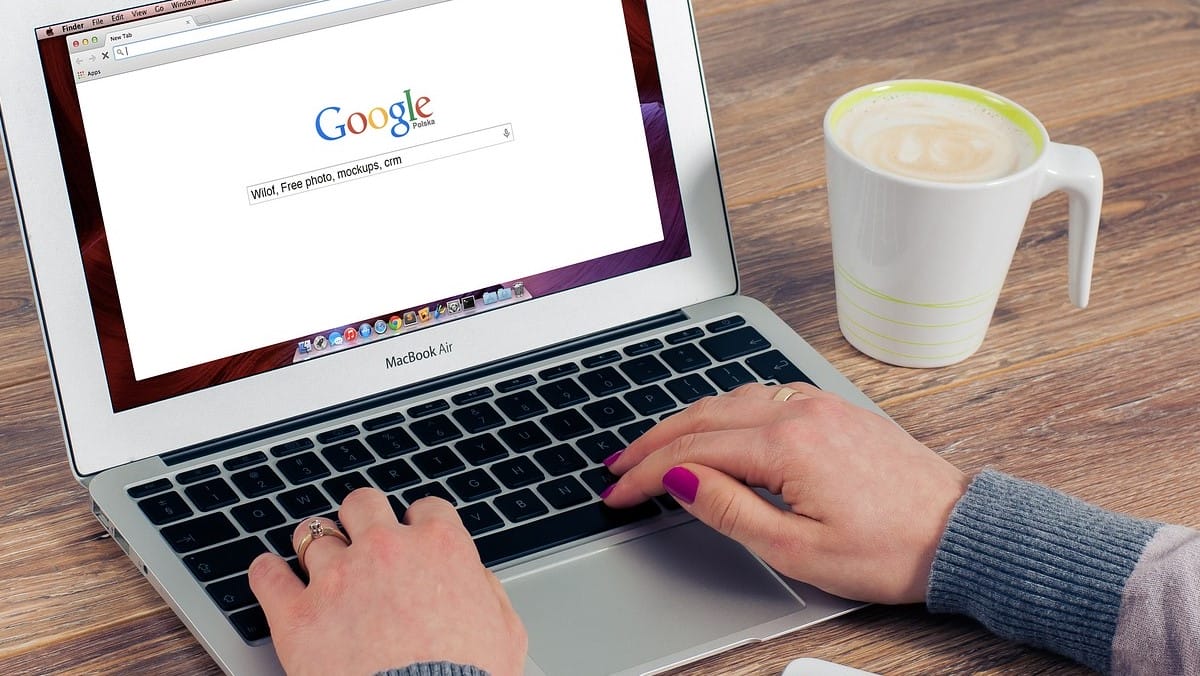Naviguer sur Internet en toute sécurité est une préoccupation majeure pour de nombreux utilisateurs. Heureusement, SafeSearch de Google offre une solution efficace pour filtrer les contenus explicites, garantissant une expérience de recherche adaptée à tous les publics.
Dans ce guide complet, nous vous expliquons comment activer ou désactiver SafeSearch sur différents appareils, vous permettant ainsi de personnaliser votre navigation selon vos besoins et préférences. Découvrez les étapes simples pour maîtriser cette fonctionnalité essentielle et naviguer sur le web en toute sérénité.
La navigation sur internet, riche en informations et ressources diverses, nous confronte aussi à des contenus potentiellement indésirables. Heureusement, des outils comme SafeSearch de Google nous aident à filtrer les contenus explicites, nous permettant ainsi de personnaliser notre expérience en ligne.
Dans cet article, nous explorerons comment activer ou désactiver SafeSearch sur différents appareils, en soulignant l’importance de cet outil pour une navigation sécurisée.
Comprendre SafeSearch
Selon Google, SafeSearch est une fonctionnalité conçue pour aider à filtrer les contenus sexuellement explicites dans les résultats de recherche. Cet outil est essentiel pour les utilisateurs souhaitant éviter la surprise de tomber sur des contenus indésirables ou inappropriés lors de leurs recherches en ligne.
Activation et Désactivation de SafeSearch sur Ordinateur
Selon l’interface de Google, l’activation ou la désactivation de SafeSearch sur ordinateur est un processus simple et intuitif. Voici les étapes à suivre :
- Accédez à la page d’accueil de Google : www.google.com/.
- Cliquez sur « Paramètres » situé en bas à droite de la page.
- Sélectionnez « Paramètres de recherche ».
- Dans la section « SafeSearch », choisissez l’option qui vous convient :
- Filtrer les résultats explicites : pour masquer les images et vidéos explicites.
- Flouter les résultats explicites : pour flouter les images explicites et masquer les titres et extraits de code explicites.
- Désactiver : pour désactiver SafeSearch et afficher tous les résultats.
- Cliquez sur « Enregistrer ».
Sur Android et iPhone : Personnalisation de l’Expérience
Sur Android :
- Ouvrez l’application Google.
- Appuyez sur votre photo de profil en haut à droite.
- Sélectionnez « Paramètres ».
- Appuyez sur « SafeSearch ».
- Choisissez l’option souhaitée, similaire aux options disponibles sur ordinateur.
Sur iPhone :
- Les étapes sont presque identiques à celles d’Android, avec une légère différence dans la navigation.
Remarques Importantes
- Verrouillage de SafeSearch : Si SafeSearch est verrouillé, vous ne pourrez pas le modifier sans l’intervention de l’administrateur de votre compte, appareil ou réseau.
- Universalité de SafeSearch : SafeSearch s’applique à tous les navigateurs et appareils utilisés pour se connecter à votre compte Google.
Activer ou Désactiver SafeSearch Rapidement
Selon une astuce partagée par Google, SafeSearch peut être rapidement activé ou désactivé directement à partir de la page de résultats de recherche. Cliquez simplement sur l’icône SafeSearch en haut à droite et sélectionnez l’option souhaitée.
Témoignage
Un parent, soucieux de la sécurité en ligne de ses enfants, partage :
« SafeSearch a été une bouée de sauvetage pour ma famille. Savoir que mes enfants peuvent utiliser internet de manière plus sécurisée me rassure énormément. »
Liste à puce des avantages de SafeSearch
- Filtration efficace des contenus explicites
- Personnalisation facile et rapide
- Applicable sur tous les appareils et navigateurs
Conclusion
SafeSearch de Google est un outil précieux pour filtrer les contenus indésirables, offrant une expérience de navigation plus sûre et personnalisée. Que vous soyez sur ordinateur, Android ou iPhone, l’activation ou la désactivation de SafeSearch est simple et rapide, vous permettant de naviguer sur internet selon vos préférences personnelles.